やっちゃいけないとはわかっているけど気になって仕方がない!
ブラウザで自分のサイトのGoogleアドセンスの広告表示に気になるものを見つけたら、なんだかクリックしてみたくなっちゃう気持ち、わからんでもない。
だけどアドセンスの自己クリックは禁止されています。う〜ん、気になるのにクリックしちゃダメなんてまさに生殺し。
だけど気になるものは気になります。
もうガマンできない
そう思ってしまったら、誘惑に負けてクリックする前に拡張機能『Google Publisher Toolbar』をGoogle Chromeにインストールしておきましょう。
『Google Publisher Toolbar』で誤クリックを予防!
「Google Publisher Toolbar」をインストールすれば、自分のサイトに設置しているアドセンスの誤クリック防止に役立ちます。
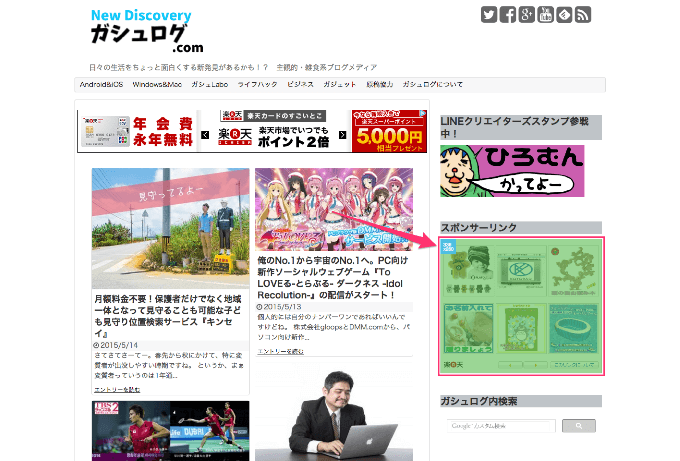
オーバーレイを有効にしておくことで、アドセンス広告に覆いかぶさるように色が変化してクリックしても広告にジャンプしなくなります。これなら誘惑に負けてクリックしても、誤クリックにはならない!
ページ内にどのユニットが表示されているかがわかる!
ChromeにPublisher Toolbarアイコンが追加され、アイコンをクリックするとアドセンスのレポートが表示されます。
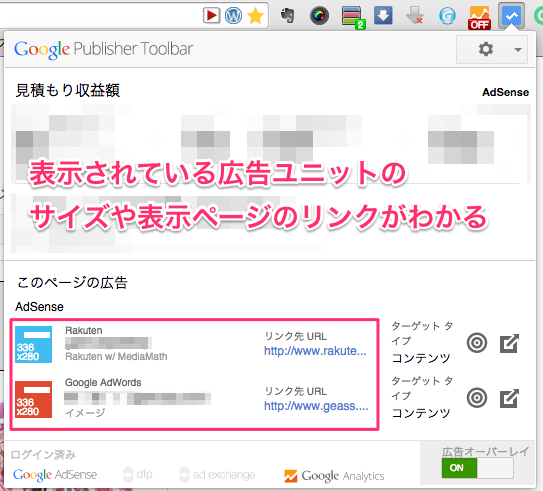
本日・昨日・今月・先月のアドセンスのレポートが表示されるだけでなく、今見ている画面の広告ユニットの情報も確認することができます。
気になる広告を見つけたら、ここからリンク先URLをクリックしてどんな内容の広告なのかを確認するといいでしょう。
これはアカン! そんな広告を見つけたら、そのままブロックぜよ!
たまに目にすることがありますよね。なんだか妙な広告。アドセンス画面からブロックしようと思っても、なかなかそういった広告をピンポイントでブロックするのは難しいと思います。
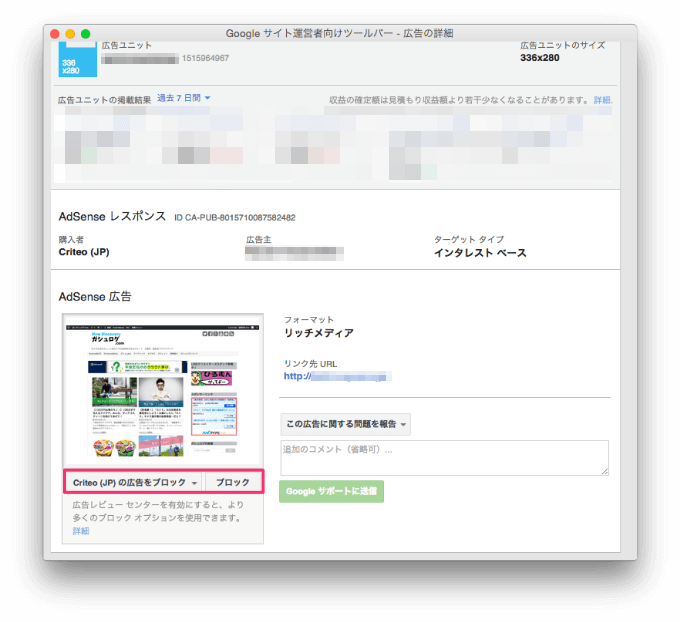
だけどホラ! Publisher Toolbarをインストールしておけば、ブロックだって直接その場で行うことができます。自分が目にして不快だと感じるものは、大抵の場合他の人も不快と感じるケースが多いかと思います。
このブロック機能は思っている以上に重宝できそうな機能ですね。
もちろん、この機能は自分のアカウントの情報を見ているわけですから、他サイト上で機能を利用して収益がどれくらいなのかなあと見るものではありません。そこのところ、勘違いはしないようにしておきたいですね。
灯台下暗し。こんな便利な機能はアドセンスページにちゃんと告知されていたんだね。
この機能を見つけたのはただの偶然です。今までそんなこと考えもしなかったものだから、調べることもなかったし、気にもしていませんでした。
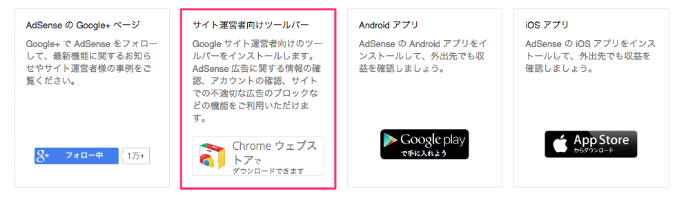
Google+のフォローも、スマホ用のアプリもアドセンスのページから行ったのに、なぜこのツールバーだけはスルーしていたんでしょう。もっと早くに知っておきたかったアドセンス関連の機能の1つです。
アプリのダウンロードはこちらから
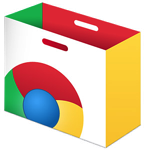
[adrotate group=”36″]
編集後記
いやぁ、もう、クリックしたくてしたくてたまらなかったんですよ。どんな内容なのか気になっても気軽にクリックできないっていうのは罪ですね。でもルールだから仕方がない。この拡張機能の存在を知れてよかった〜ってところです。






コメント